DBeaver adalah alternatif open source yang bagus untuk MySQL WorkBench untuk mengelola tidak hanya MySQL tetapi hampir semua yang populer seperti PostgreSQL, SQLite, Oracle, DB2, SQL Server, Sybase, MS Access, Teradata, Firebird, Apache Hive, Phoenix, Presto, dll Alat administrasi basis data sumber terbuka ini menawarkan antarmuka pengguna yang nyaman untuk perubahan pada catatan data, memvisualisasikan skema basis data sebagai grafik yang jelas, dalam banyak kasus mengenali format konten basis data biner, mengekspor konten dalam berbagai format, dan menawarkan editor SQL dengan pelengkapan otomatis.
Di sini kita akan mempelajari dua metode menginstal Dbeaver di Ubuntu 20.04/18.04 LTS
Metode 1:Menggunakan Snap
Cara termudah untuk menginstal alat administrasi Database Dbeaver di Ubuntu adalah dengan menggunakan snap. Seperti yang kita ketahui, baik Distro Linux Ubuntu 18.04 dan 20.04 LTS hadir dengan Snap, jadi tidak ada yang perlu diinstal untuk menggunakan perintah SNAP. Jadi, ikuti yang diberikan untuk mendapatkan alat manajemen basis data Dbeaver di OS Linux Anda. Selain itu, karena SNAP adalah alat penghancur lintas Linux, maka perintah yang diberikan dapat digunakan untuk distribusi Linux lainnya seperti RedHat, CentOS, Fedora, OpenSUSE, MX Linux, dan banyak lagi. Namun, OS Linux lainnya tidak akan memiliki Snap sebagai paket pra-instal. Oleh karena itu, lihat tutorial kami tentang instalasi SNAP di berbagai sistem Linux.
Jalankan perintah pembaruan sistem:
sudo apt update
Instal Dbeaver menggunakan Snap
sudo snap install dbeaver-ce
Jalankan Dbeaver
Ketikkan dbeaver-ce di terminal perintah atau buka bagian Aplikasi dan klik ikonnya untuk menjalankannya.
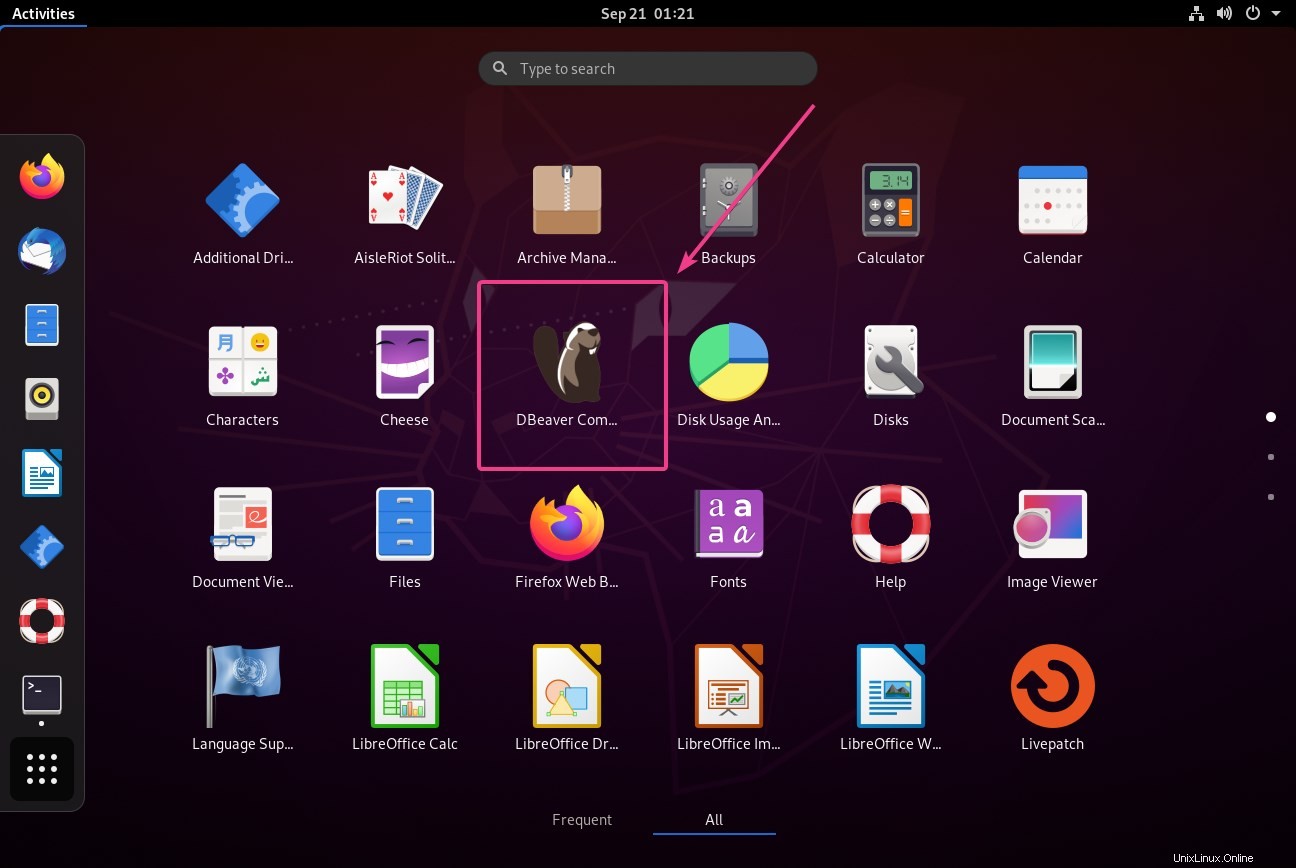
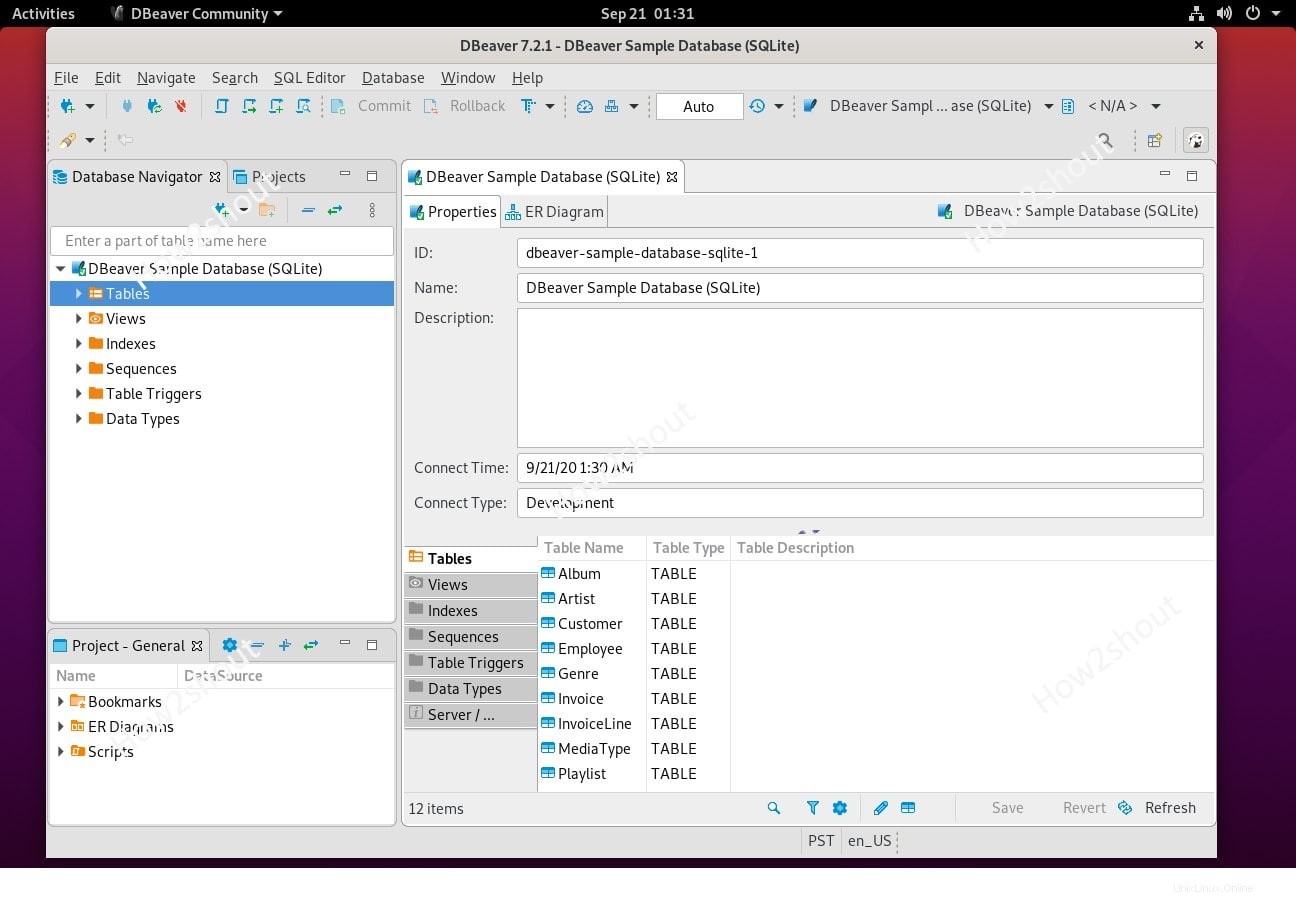
Metode 2:Menggunakan paket Linux Debian 64 bit (pemasang)
Dalam metode ini, kami akan mengunduh paket Debian dari Dbeaver secara manual untuk menginstalnya di Ubuntu Linux.
Di terminal perintah Anda, jalankan perintah di bawah ini:
wget https://dbeaver.io/files/dbeaver-ce_latest_amd64.deb
Jalankan penginstal:
sudo dpkg -i dbeaver-ce_latest_amd64.deb
Jika Anda mendapatkan kesalahan:
dpkg: error processing package dbeaver-ce (--install): dependency problems - leaving unconfigured Processing triggers for desktop-file-utils (0.24-1ubuntu3) ... Processing triggers for gnome-menus (3.36.0-1ubuntu1) ... Processing triggers for mime-support (3.64ubuntu1) ... Errors were encountered while processing: dbeaver-ce
Kemudian jalankan perintah ini:
sudo apt install -f
Sekarang, lagi instalasi paket satu:
sudo dpkg -i dbeaver-ce_latest_amd64.deb